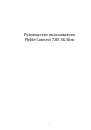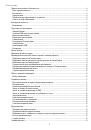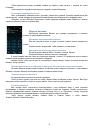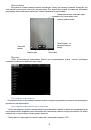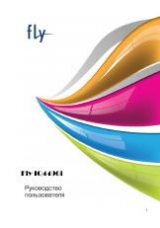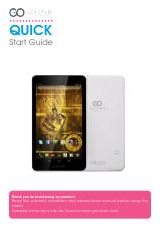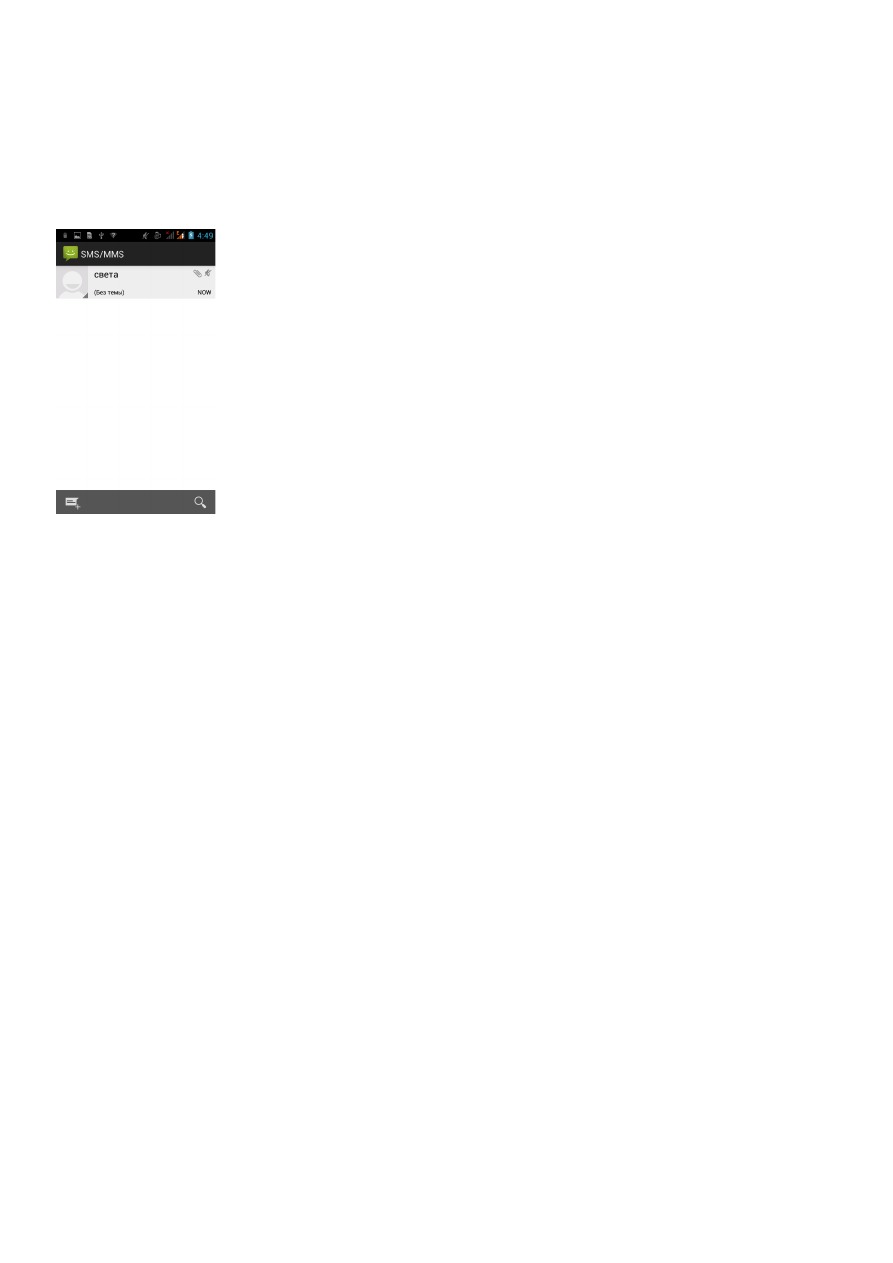
15
Если
список
совпадающих
контактов
длинный
,
вы
можете
быстро
найти
контакты
с
помощью
строки
поиска
или
нажать
Назад
,
чтобы
скрыть
экранную
клавиатуру
и
прокрутить
список
.
Удаление группы
На
Главном
экране
нажмите
Меню
>
Тел
.
книга
>
вкладка
Группы
>
выберите
группу
>
Опции
>
Удалить
.
Вы
можете
удалить
только
те
группы
,
которые
были
созданы
вами
.
Сообщения
Используйте
приложение
Сообщения
для
написания
и
отправления
текстовых
(SMS)
и
мультимедийных
(MMS)
сообщений
.
На
Главном
экране
нажмите
Меню
> SMS/ MMS.
На
экране
“
Сообщения
”
все
отправленные
и
полученные
сообщения
сгруппированы
отдельно
по
беседам
,
именам
контактов
или
номерам
телефонов
.
Вы
можете
сделать
следующее
:
Прокрутите
список
бесед
вверх
или
вниз
,
проведя
пальцем
по
экрану
.
Нажмите
на
имя
или
номер
контакта
,
чтобы
просмотреть
обмен
сообщениями
.
Вы
можете
также
просмотреть
свои
сообщения
на
Главном
экране
с
помощью
виджета
Сообщения
.
Если
вы
ввели
больше
знаков
,
чем
допускается
для
одного
SMS-
сообщения
,
оно
будет
доставлено
как
одно
,
но
его
стоимость
будет
больше
одного
сообщения
.
На
Главном
экране
нажмите
Меню
> SMS/ MMS.
На
экране
“
Сообщения
”
нажмите
иконку
Написать
новое
сообщение
в
нижней
части
дисплея
.
Откроется
экран
Создания
.
Укажите
одного
или
нескольких
получателей
.
Вы
можете
сделать
следующее
:
Ввести
номера
телефонов
прямо
в
поле
Кому
.
Нажать
клавишу
Ввод
после
ввода
каждого
номера
телефона
.
Ввести
первые
несколько
букв
имени
контакта
или
первые
цифры
номера
мобильного
телефона
.
По
мере
ввода
будут
отображаться
совпадающие
имена
с
номерами
телефонов
из
сохраненного
списка
контактов
.
Нажмите
на
имя
или
номер
контакта
.
Отправка мультимедийного сообщения (MMS)
Чтобы
создать
мультимедийное
сообщение
,
начните
с
создания
нового
текстового
сообщения
.
Затем
нажмите
иконку
Прикрепить
файл
справа
от
строки
ввода
получателя
.
На
Главном
экране
нажмите
Меню
> SMS/MMS.
На
экране
“
Все
сообщения
”
нажмите
иконку
Написать
новое
сообщение
в
нижней
части
дисплея
.
Откроется
экран
Создания
.
Укажите
одного
или
нескольких
получателей
.
Вы
можете
сделать
следующее
:
Вводить
номера
телефонов
или
адреса
эл
.
почты
прямо
в
поле
Кому
.
Нажмите
клавишу
Ввод
после
каждого
ввода
.
Ввести
первые
несколько
букв
имени
контакта
или
первые
цифры
номера
мобильного
телефона
.
По
мере
ввода
будут
отображаться
совпадающие
имена
с
номерами
телефонов
и
адресами
эл
.
почты
из
сохраненного
списка
контактов
.
Нажмите
на
номер
или
адрес
эл
.
почты
контакта
.
Просмотр и ответ на сообщение
В
зависимости
от
настроек
уведомлений
,
получив
новое
сообщение
эл
.
почты
,
телефон
проиграет
мелодию
звонка
,
начнет
вибрировать
или
кратковременно
отобразит
сообщение
в
строке
состояния
.
Значок
нового
сообщения
будет
также
отображен
в
строке
состояния
.
Чтобы
открыть
и
прочитать
сообщение
,
вы
можете
выполнить
следующее
:
Нажмите
и
удерживайте
строку
состояния
,
а
затем
сдвиньте
палец
вниз
,
чтобы
открыть
панель
Уведомления
.
Затем
нажмите
на
новое
сообщение
.
Откройте
приложение
SMS/ MMS
для
доступа
и
прочтения
сообщения
.
При
прочтении
сообщения
вы
можете
:
Ответ
на
SMS-
сообщение
:
В
нижней
части
экрана
нажмите
на
текстовое
поле
,
введите
свой
ответ
,
а
затем
нажмите
отправить
.
Ответ
на
MMS-
сообщение
:
Введите
ответное
сообщение
и
выберите
элемент
для
вложения
.